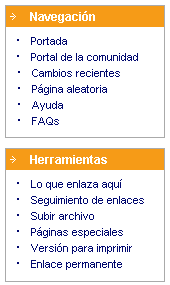Ayuda:Navegación
De Wikillerato
| (20 ediciones intermedias no se muestran.) | |||
| Línea 1: | Línea 1: | ||
| - | + | Si estás en una página del Wikillerato, verás que hay tres elementos fundamentales para la navegación: | |
| - | + | ||
| + | - El menú lateral, situado a la izquierda, te permite acceder a páginas importantes del Wikillerato para comprobar, por ejemplo, cambios recientes o descargar ficheros. | ||
| + | |||
| + | - En la parte superior de la página observarás los enlaces pertenecientes a la página que estás viendo en este momento: el artículo, la página de discusión asociada, el historial y –lo principal- el enlace “editar”. | ||
| + | |||
| + | - Bajo la barra de búsqueda, verás, como usuario anónimo, el enlace que te permitirá crear una nueva cuenta y registrarte como usuario. Como usuario registrado dispondrás de una colección de enlaces personales que te permitirán acceder, por ejemplo, a tu página de usuario o a tus preferencias. | ||
| + | |||
| + | |||
== Menú Lateral == | == Menú Lateral == | ||
| - | [[Image:M-en-sidebar.png|framed|right| | + | [[Image:M-en-sidebar.png|framed|right|Menú lateral]] |
| - | + | El menú lateral aparece en el lado izquierdo de la página, bajo el logotipo del Wikillerato. A través de este menú podrás acceder a páginas importantes del Wikillerato para comprobar, por ejemplo, cambios recientes o descargar ficheros. A la derecha te mostramos un ejemplo del menú lateral. | |
=== Navegación === | === Navegación === | ||
| - | * | + | * Haciendo clic en el logotipo o en “Portada” volverás a la página de inicio del Wikillerato. |
| - | * | + | * Los enlaces siguientes, “Portal de la comunidad, “Ayuda”, y “FAQs” dan paso a información interna del proyecto. |
| - | * '' | + | * ''Cambios recientes'' es una página especial que te permite hacer un seguimiento de las últimas ediciones realizadas en el Wikillerato (consulta [[Ayuda:Cambios|Seguimiento de cambios]]) |
| - | * '' | + | * ''Página aleatoria'' te ofrece un recorrido totalmente aleatorio a través del Wikillerato. |
| + | |||
| + | === Herramientas === | ||
| + | * ''Lo que enlaza aquí'' te lleva a una página especial que enumera las páginas de este Wiki que enlazan con la página actual. Esto muy útil cuando se buscan páginas de información relacionada. | ||
| + | La información contenida en “Lo que enlaza aquí” también puede ser útil cuando estás redirigiendo páginas del Wikillerato y necesitas comprobar si los enlaces con la página actual todavía siguen siendo aplicables después de los cambios realizados. | ||
| + | * La herramienta ''Seguimiento de enlaces'' muestra los últimos cambios realizados en las páginas enlazadas con la página actual. La lista de páginas también enumera los últimos cambios introducidos en las “plantillas” correspondientes. La opción “Ocultar ediciones menores”, que puede configurar el usuario [[Ayuda: Preferencias|preferencias]] se aplica, entre otras cosas, a ''Seguimiento de enlaces''. | ||
| + | * ''Subir archivo'' muestra una página especial que permite a los usuarios registrados subir al Wikillerato imágenes u otros archivos. Estos ficheros pueden estar enlazados o incrustados en páginas del Wiki. En la sección [[Ayuda:Subir Archivo|gestionar ficheros]] de este manual te explicamos cómo subir archivos, mostrar archivos en el servidor, incluirlos el Wikillerato y gestionar los archivos cargados. | ||
| + | * La herramienta ''Páginas especiales'' muestra páginas especiales del Wikillerato. En la terminología del Wikillerato, entendemos por “página especial” aquella que contiene información sobre el Wikillerato o que permite el acceso a las actividades de administración del Wiki. Esta información puede ser, por ejemplo, una lista de usuarios registrados en el Wikillerato, estadísticas sobre las actividades del Wiki tales como el número de páginas y el número de ediciones de páginas, los registros del sistema, una lísta de páginas huérfanas, etc. Estas páginas especiales se generan habitualmente cuando se carga la página especial y no cuando se almacena en la base de datos del Wikillerato. En la sección [[Ayuda:Páginas especiales|Páginas especiales]] de este manual explicaremos el funcionamiento y la aplicación de las páginas especiales. | ||
| - | == | + | == Pestañas == |
| - | + | [[Image:M-en-pagetabs.png|framed|right|Menú superior]] | |
| - | + | Las pestañas se muestran en la parte superior del artículo, a la derecha del logotipo, y te permiten ver, editar o discutir el artículo mostrado. Las pestañas que aparecen en tus páginas dependerán de si te has registrado o no en el Wikillerato y de si disfrutas de privilegios de administrador. A la derecha puedes ver un ejemplo de las pestañas de la página. | |
| - | + | ||
| - | + | ||
| - | + | ||
| - | |||
| - | |||
| - | |||
| - | |||
| - | * '' | + | * ''artículo, ayuda, página especial, plantilla, página de usuario'' |
| - | * '' | + | * ''discusión'' |
| - | * '' | + | * ''editar'' |
| - | * '' | + | * ''historial'' |
| - | * '' | + | * ''trasladar'' |
| - | * '' | + | * ''vigilar'' |
| - | == | + | == Enlaces de usuario == |
| - | [[Image:M-en-userlinks.png|framed|right| | + | [[Image:M-en-userlinks.png|framed|right|Enlaces de usuario bajo la barra de búsqueda]] |
| - | + | Los enlaces de usuario se muestran bajo la barra de búsqueda. Estas pestañas permiten al usuario registrado ver y editar su página de usuario y sus preferencias en el Wikillerato además de acceder rápidamente a sus contribuciones al Wiki o salir de la aplicación. | |
| - | + | Si se trata de un usuario anónimo, se sustituirán los enlaces de usuario por el enlace con la página de registro del Wikillerato. | |
| - | + | A la derecha te mostramos un ejemplo de los enlaces de usuario. | |
| - | * ''< | + | * ''<usuario>'' |
| - | *: | + | *:Enlaza con tu página de usuario en la que podrás introducir información personal, almacenar datos que deseas recordar o cualquier otra cosa que te apetezca. |
| - | * '' | + | * ''mi discusión'' |
| - | *: | + | *: Enlaza con tu página de discusión donde quien lo desee podrá dejarte un mensaje. |
| - | * '' | + | * ''preferencias'' |
| - | *: | + | *: Te permite cambiar las preferencias según tus gustos personales. |
| - | * '' | + | * ''lista de seguimiento'' |
| - | *: | + | *: Es una lista de las páginas que estás viendo. Puedes añadir nuevas páginas haciendo clic en la pestaña “ver” situada en la parte superior de la página. |
| - | * '' | + | * ''mis contribuciones'' |
| - | *: | + | *: Muestra todas las aportaciones que has realizado al Wikillerato. |
| - | * '' | + | * ''salir'' |
| - | *: | + | *: Haz clic en este enlace para salir de la aplicación. |
| - | [[Category:Ayuda]] | + | [[Category:Ayuda|Navegación]] |
Revisión actual
Si estás en una página del Wikillerato, verás que hay tres elementos fundamentales para la navegación:
- El menú lateral, situado a la izquierda, te permite acceder a páginas importantes del Wikillerato para comprobar, por ejemplo, cambios recientes o descargar ficheros.
- En la parte superior de la página observarás los enlaces pertenecientes a la página que estás viendo en este momento: el artículo, la página de discusión asociada, el historial y –lo principal- el enlace “editar”.
- Bajo la barra de búsqueda, verás, como usuario anónimo, el enlace que te permitirá crear una nueva cuenta y registrarte como usuario. Como usuario registrado dispondrás de una colección de enlaces personales que te permitirán acceder, por ejemplo, a tu página de usuario o a tus preferencias.
Tabla de contenidos |
Menú Lateral
El menú lateral aparece en el lado izquierdo de la página, bajo el logotipo del Wikillerato. A través de este menú podrás acceder a páginas importantes del Wikillerato para comprobar, por ejemplo, cambios recientes o descargar ficheros. A la derecha te mostramos un ejemplo del menú lateral.
Navegación
- Haciendo clic en el logotipo o en “Portada” volverás a la página de inicio del Wikillerato.
- Los enlaces siguientes, “Portal de la comunidad, “Ayuda”, y “FAQs” dan paso a información interna del proyecto.
- Cambios recientes es una página especial que te permite hacer un seguimiento de las últimas ediciones realizadas en el Wikillerato (consulta Seguimiento de cambios)
- Página aleatoria te ofrece un recorrido totalmente aleatorio a través del Wikillerato.
Herramientas
- Lo que enlaza aquí te lleva a una página especial que enumera las páginas de este Wiki que enlazan con la página actual. Esto muy útil cuando se buscan páginas de información relacionada.
La información contenida en “Lo que enlaza aquí” también puede ser útil cuando estás redirigiendo páginas del Wikillerato y necesitas comprobar si los enlaces con la página actual todavía siguen siendo aplicables después de los cambios realizados.
- La herramienta Seguimiento de enlaces muestra los últimos cambios realizados en las páginas enlazadas con la página actual. La lista de páginas también enumera los últimos cambios introducidos en las “plantillas” correspondientes. La opción “Ocultar ediciones menores”, que puede configurar el usuario preferencias se aplica, entre otras cosas, a Seguimiento de enlaces.
- Subir archivo muestra una página especial que permite a los usuarios registrados subir al Wikillerato imágenes u otros archivos. Estos ficheros pueden estar enlazados o incrustados en páginas del Wiki. En la sección gestionar ficheros de este manual te explicamos cómo subir archivos, mostrar archivos en el servidor, incluirlos el Wikillerato y gestionar los archivos cargados.
- La herramienta Páginas especiales muestra páginas especiales del Wikillerato. En la terminología del Wikillerato, entendemos por “página especial” aquella que contiene información sobre el Wikillerato o que permite el acceso a las actividades de administración del Wiki. Esta información puede ser, por ejemplo, una lista de usuarios registrados en el Wikillerato, estadísticas sobre las actividades del Wiki tales como el número de páginas y el número de ediciones de páginas, los registros del sistema, una lísta de páginas huérfanas, etc. Estas páginas especiales se generan habitualmente cuando se carga la página especial y no cuando se almacena en la base de datos del Wikillerato. En la sección Páginas especiales de este manual explicaremos el funcionamiento y la aplicación de las páginas especiales.
Pestañas
Las pestañas se muestran en la parte superior del artículo, a la derecha del logotipo, y te permiten ver, editar o discutir el artículo mostrado. Las pestañas que aparecen en tus páginas dependerán de si te has registrado o no en el Wikillerato y de si disfrutas de privilegios de administrador. A la derecha puedes ver un ejemplo de las pestañas de la página.
- artículo, ayuda, página especial, plantilla, página de usuario
- discusión
- editar
- historial
- trasladar
- vigilar
Enlaces de usuario
Los enlaces de usuario se muestran bajo la barra de búsqueda. Estas pestañas permiten al usuario registrado ver y editar su página de usuario y sus preferencias en el Wikillerato además de acceder rápidamente a sus contribuciones al Wiki o salir de la aplicación. Si se trata de un usuario anónimo, se sustituirán los enlaces de usuario por el enlace con la página de registro del Wikillerato. A la derecha te mostramos un ejemplo de los enlaces de usuario.
- <usuario>
- Enlaza con tu página de usuario en la que podrás introducir información personal, almacenar datos que deseas recordar o cualquier otra cosa que te apetezca.
- mi discusión
- Enlaza con tu página de discusión donde quien lo desee podrá dejarte un mensaje.
- preferencias
- Te permite cambiar las preferencias según tus gustos personales.
- lista de seguimiento
- Es una lista de las páginas que estás viendo. Puedes añadir nuevas páginas haciendo clic en la pestaña “ver” situada en la parte superior de la página.
- mis contribuciones
- Muestra todas las aportaciones que has realizado al Wikillerato.
- salir
- Haz clic en este enlace para salir de la aplicación.